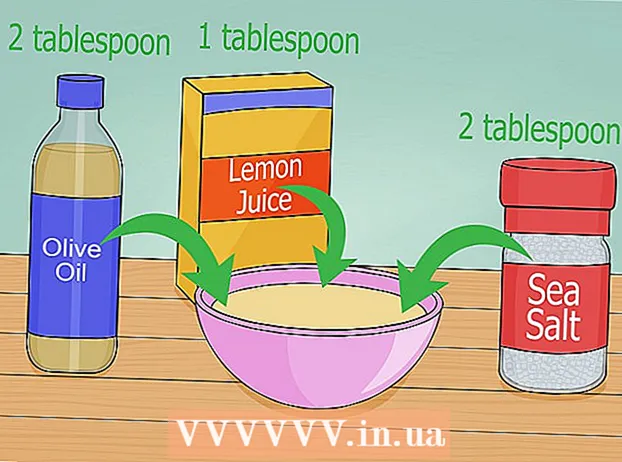Съдържание
Тази wikiHow ви учи как да сдвоите слушалките, клавиатурата, мишката, високоговорителя или друго Bluetooth устройство с компютър с Windows. Стъпките са доста прости и се прилагат за всички версии на Windows, но трябва да проверите, за да се уверите, че вашият компютър поддържа Bluetooth. Ако вашият компютър няма Bluetooth, можете да го сдвоите с USB Bluetooth адаптер. Ако не сте сигурни дали компютърът ви има Bluetooth, разгледайте тази статия wikiHow.
Стъпки
Метод 1 от 3: В Windows 10
- Включете Bluetooth устройството. Ако искате да свържете слушалките, високоговорителите или друго устройство към вашия компютър с Windows 10, започнете, като включите Bluetooth.
- Ако компютърът не поддържа Bluetooth, можете да допълвате с помощта на USB Bluetooth адаптер. Просто свържете адаптера към компютъра и следвайте инструкциите на екрана, за да инсталирате.
Забележка: Най-слабият тип Bluetooth (Bluetooth 1.0) има способността да се свързва с устройството в рамките на 10 метра. Bluetooth 2.0 удължава този обхват до 30 m. Bluetooth 3.0 все още има обхват от 30 метра, но може да работи на разстояния до 60 метра. Ако устройството има Bluetooth 5, можете да се свържете с устройства на около 240 метра разстояние.
- Настройте така, че Bluetooth устройството да може да бъде открито. Когато устройството е видимо, компютърът ще може да намери и инициира връзка. Обикновено, когато включите Bluetooth, устройството веднага се поставя в откриваем режим. За някои други устройства трябва да натиснете функционалния бутон (или комбинираните бутони), за да поставите устройството в режим на показване.
- Обикновено LED светлина, разположена някъде на устройството, ще мига, когато режимът на дисплея е включен.
- Щракнете върху иконата на Центъра за действия. Тази опция има квадратна икона на диалогов балон вдясно от часовника в лентата на задачите.
- Щракнете върху иконата на Bluetooth
за да активирате тази функция. Опцията Bluetooth има хоризонтална икона на лък. Когато Bluetooth е активиран, бутонът ще се промени в различен цвят и ще покаже „Не е свързано“ или ще покаже името на устройството. Когато Bluetooth Изключи, иконата просто ще се покаже като "Bluetooth" и ще се върне в сиво.
- Ако преди сте сдвоили вашето Bluetooth устройство с вашия компютър, двете ще се свържат автоматично.
- Щракнете върху клетката Свържете (Свързване) се намира точно под иконата на Bluetooth. Потърсете иконата на екрана на компютъра с телефона или таблета по-горе. Вашият компютър ще започне да сканира за налични Bluetooth устройства в обхвата.
- Щракнете върху Bluetooth устройство. Вашето устройство може да има описателно име, което ще ви помогне да го идентифицирате лесно, но понякога това ще бъде комбинация от букви и цифри. Можете да потвърдите името на устройството, като проверите предоставеното ръководство за употреба. След като щракнете, устройството ще започне да се сдвоява с вашия компютър.
- Понякога трябва да въведете кода, който се появява на устройството. Веднъж там, следвайте инструкциите на екрана, за да продължите процеса на сдвояване.
- Ако устройството не се появи, опитайте да го поправите, като изключите и включите отново захранването.
Метод 2 от 3: В Windows 8.1

в долния ляв или горния десен ъгъл на началния екран.
Внос Bluetooth в лентата за търсене.

Щракнете Bluetooth настройки (Bluetooth настройки) в резултатите от търсенето.
Плъзнете превключвателя "Bluetooth" в положение Включено (синьо). Веднага щом превключвателят стане син, компютърът ще премине към видимост и ще може да свързва Bluetooth устройства. Windows ще започне да сканира за Bluetooth устройства в обхват и ще върне списък.
Щракнете върху Bluetooth устройство. Вашето устройство може да има описателно име, което ще ви помогне да го идентифицирате лесно, но понякога това ще бъде комбинация от букви и цифри. Можете да потвърдите името на устройството, като проверите предоставеното ръководство за употреба.
Щракнете Сдвояване. Устройството ще започне да се сдвоява с компютъра.
- Понякога трябва да въведете кода, който се появява на устройството.Веднъж там, следвайте инструкциите на екрана, за да продължите процеса на сдвояване.
- Ако устройството не се появи, опитайте да го поправите, като изключите и включите отново захранването.
Метод 3 от 3: На Windows 7 и Vista
Включете Bluetooth устройството. Ако искате да свържете слушалките, високоговорителите или друго устройство към вашия компютър с Windows 10, започнете, като включите Bluetooth.
- Най-слабият тип Bluetooth (Bluetooth 1.0) има способността да се свързва с устройството в рамките на 10 метра. Bluetooth 2.0 удължава този обхват до 30 m. Bluetooth 3.0 все още има обхват от 30 метра, но може да работи на разстояния до 60 метра. Ако устройството има Bluetooth 5, можете да се свържете с устройства на около 240 метра разстояние.
- Ако компютърът не поддържа Bluetooth, можете да допълвате с помощта на USB Bluetooth адаптер. Просто свържете адаптера към компютъра и следвайте инструкциите на екрана, за да инсталирате.
Настройте така, че Bluetooth устройството да може да бъде открито. Когато устройството е видимо, компютърът ще може да намери и инициира връзка. Обикновено, когато включите Bluetooth, устройството веднага се поставя в откриваем режим. За някои други устройства трябва да натиснете функционалния бутон (или комбинираните бутони), за да поставите устройството в режим на показване.
- Обикновено LED светлина, разположена някъде на устройството, ще мига, когато режимът на дисплея е включен.
Отворете контролния панел на вашия компютър. Щракнете върху менюто "Старт" и изберете Контролен панел.
Щракнете Добави устройство (Добавете устройство) под заглавието „Хардуер и звук“. Тази опция е от дясната страна на прозореца на контролния панел. Ще се появи инсталаторът Добавяне на устройство и автоматично ще търси наличните Bluetooth устройства.
Забележка: Ако не виждате тази опция, трябва да се върнете в менюто "Старт" и да изберете Устройства и принтери (Устройства и принтери), след което щракнете върху Добави устройство тук.
Кликнете върху устройството и изберете следващия (Следващия). Щракнете върху Bluetooth устройство. Вашето устройство може да има описателно име, което ще ви помогне да го идентифицирате лесно, но понякога това ще бъде комбинация от букви и цифри. Можете да потвърдите името на устройството, като проверите предоставеното ръководство за употреба. След като щракнете, устройството ще започне да се сдвоява с вашия компютър.
- Понякога трябва да въведете кода, който се появява на устройството. Веднъж там, следвайте инструкциите на екрана, за да продължите процеса на сдвояване.
- Ако устройството не се появи, опитайте да го поправите, като изключите и включите отново захранването.